5 Cara cek VGA Laptop Windows, cepat dan mudah dilakukan
Brilio.net - Saat ini laptop menjadi barang yang dibutuhkan oleh sebagian besar orang. Dengan menggunakan laptop, berbagai aktivitas seperti sekolah, bekerja, hingga menjalankan bisnis, dapat dilakukan dengan mudah. Penggunaan laptop pun harus disesuaikan dengan kebutuhan masing-masing pengguna. Jika kamu adalah seorang desainer tentu saja kebutuhannya akan berbeda dengan laptop programmer atau mungkin gamer.
Salah satu komponen penting dalam laptop yang adalah VGA. VGA atau Video Graphics Array merupakan perangkat yang berfungsi menampilkan gambar pada layar monitor laptop.
Dengan kapasitas VGA yang lebih besar dan ditunjang dengan prosesor yang canggih, maka kualitas tampilan layar di laptop pun akan terlihat lebih baik. Selain itu, keberadaan VGA juga akan membantu pengguna dalam menampilkan data.
Lalu, bagaimana cara mengecek VGA di laptop dengan mudah? Nah, berikut brilio.net rangkum dari berbagai sumber, Selasa (4/1), inilah cara cek VGA laptop dengan program Windoes yang dapat dilakukan dengan mudah dan cepat.
1. Melalui settings
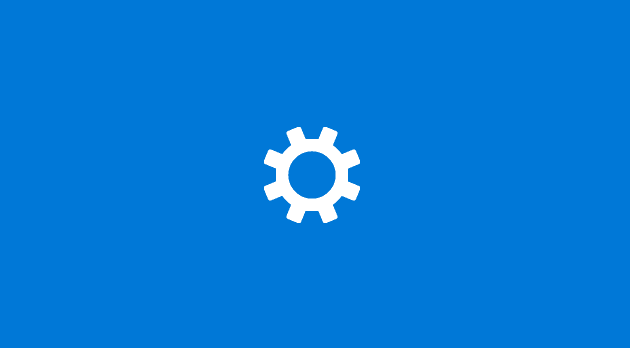
foto: brilio.net/Tita Meydhalifah
- Ketikkan kata "settings" pada search bar di menu "start."
- Setelah itu, pilih menu "system" dan klik "display."
- Kemudian pilih "advanced display settings" yang terletak pada bagian bawah halaman "display."
- Kamu pun bisa melihat model VGA laptop pada kolom "Display 1."
2. Melalui device manager
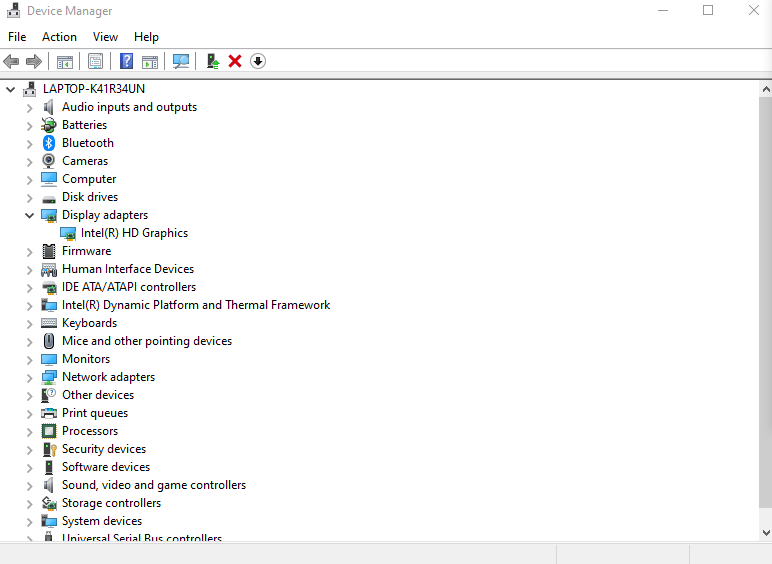
foto: brilio.net/Tita Meydhalifah
- Ketikkan kata "display manager" pada search bar di menu "start."
- Kemudian pilih "display adapters" dan kamu pun akan langsung mengetahui model VGA laptopmu dibawah tulisan "display adapters."
3. Melalui task manager
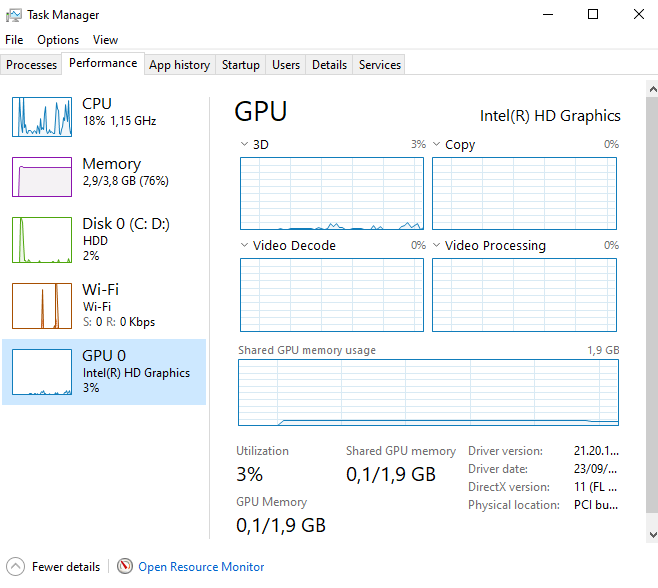
foto: brilio.net/Tita Meydhalifah
- Klik kanan pada bagian kosong taskbar paling bawah, kemudian klik "task manager."
- Setelah itu, pilih bagian "performance" dan klik "GPU."
- Kamu pun bisa melihat model VGA laptop yang berada di sebelah kanan tulisan "GPU."
4. Melalui dxdiag windows
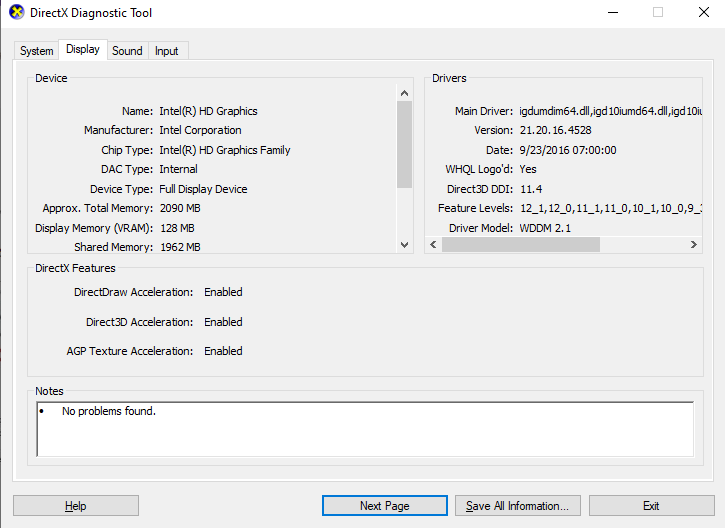
foto: brilio.net/Tita Meydhalifah
- Tekan logo windows dan huruf "R" pada keyboard laptop.
- Selanjutnya, ketikkan "dxdiag" pada kolom yang tersedia dan klik "ok" atau tekan "enter."
- Setelah muncul "DirectX Diagnostic Tool," pilih "display."
- Kamu pun bisa melihat model VGA laptop pada baris "name."
5. Melalui GPU-Z
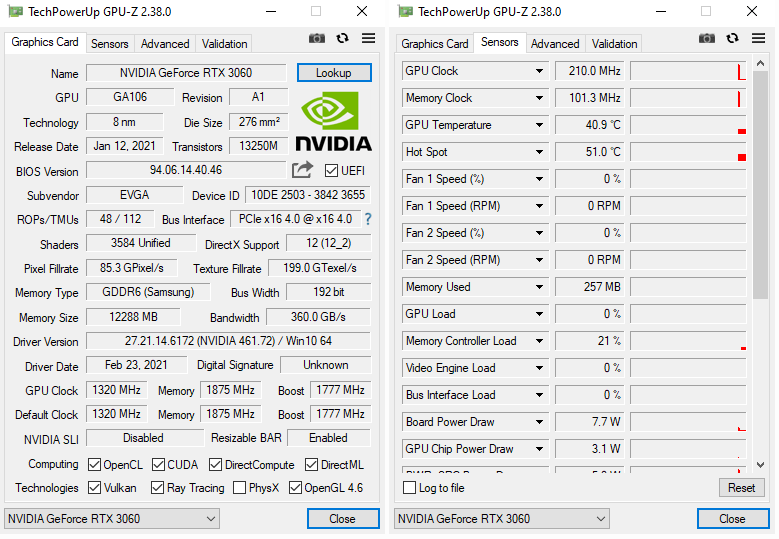
foto: techpowerup.com
- Jika kamu ingin mengecek VGA laptop dengan GPU-Z, maka kamu harus memiliki aplikasinya terlebih dahulu.
- Kamu bisa mendownload aplikasi GPU-Z melalui laman https://www.techpowerup.com/gpuz/.
- Setelah aplikasi berhasil terdownload dan terinstal di laptopmu, langkah selanjutnya adalah membuka aplikasi GPU-Z dan pilih tab "Graphics Card."
- Kamu pun akan langsung mengetahui VGA laptop pada baris "name."


